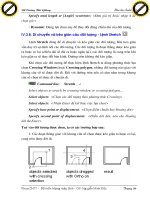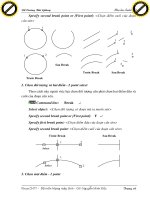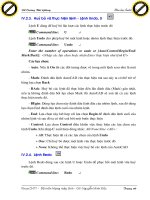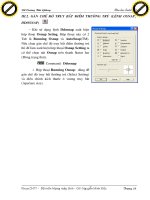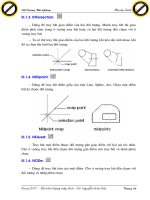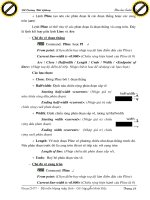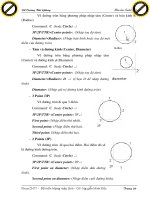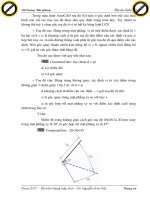Giáo trình phân tích khả năng ứng dụng tổng quan về tool preset trong autocad p2 pptx
Bạn đang xem bản rút gọn của tài liệu. Xem và tải ngay bản đầy đủ của tài liệu tại đây (274.91 KB, 5 trang )
Đề Cơng Bài Giảng Môn học AutoCAD
Khoa CNTT - Bộ môn Mạng máy tính - GV: Nguyễn Minh Đức Trang 10
Trong màn hình AutoCAD toạ độ 0,0 nằm ở góc dới bên trái của màn
hình còn với các trục toạ độ khác nh quy định trong toán học. Tuy nhiên ta
không thể tuỳ ý chọn gốc toạ độ ở vị trí bất kỳ bằng lệnh UCS
+ Toạ độ cực: Dùng trong mặt phẳng, vị trí một điểm đợc xác định là 1
bộ hai số d < là khoảng cách d từ gốc toạ độ đến điểm cần xác định và góc
hợp bởi trục ox và nửa đờng thẳng xuất phát từ gốc toạ độ đi qua điểm cần xác
định. Nếu góc quay thuận chiều kim đồng hồ > 0, ngợc chiều kim đồng hồ
< 0, giá trị của góc đợc tính bằng độ.
Toạ độ cực đợc viết quy ớc nh sau:
Command line: d, (hoặc d < )
d: Là chiều dài
: Là góc quay
+ Toạ độ cầu: Dùng trong không gian, xác định vị trí của điểm trong
không gian 3 chiều gồm 1 bộ 3 số d< <
d khoảng cách từ điểm cần xác định > gốc toạ độ (0,0,0)
là góc quay trong mặt phẳng xy so với trục x
là góc hợp với mặt phẳng xy so với điểm xác định cuối cùng
nhất trong bản vẽ.
Ví dụ:
Điểm M trong không gian cách gốc toạ độ (0,0,0) là 20 mm xoay
trong mặt phẳng xy là 30
0
và góc hợp với mặt phẳng xy là 45
0
.
Command line : 20<30<45
Click to buy NOW!
P
D
F
-
X
C
h
a
n
g
e
V
i
e
w
e
r
w
w
w
.
d
o
c
u
-
t
r
a
c
k
.
c
o
m
Click to buy NOW!
P
D
F
-
X
C
h
a
n
g
e
V
i
e
w
e
r
w
w
w
.
d
o
c
u
-
t
r
a
c
k
.
c
o
m
Đề Cơng Bài Giảng Môn học AutoCAD
Khoa CNTT - Bộ môn Mạng máy tính - GV: Nguyễn Minh Đức Trang 11
+ Toạ độ trụ: Là hệ toạ độ xác định vị trí của điểm trong không gian 3
chiều bằng 1 bộ 3 số d < , Z
d là khoảng cách từ điểm cần xác định ặ đến gốc toạ độ (0,0,0)
là góc quay trong mặt phẳng xy so với trục x
Z là khoảng cách so với điểm đợc xác định cuối cùng nhất.
Ví dụ:
Xác định điểm M trong không gian có khoảng cách so với gốc toạ độ
(0,0,0) là 50, góc quay so với trục x trong mặt phẳng xy là 45
0
và cao độ là 45.
Command line: 50<45,50
I.3.3. Các kiểu dữ liệu trong AutoCAD.
Dữ liệu kiểu điểm (Point)
+ Dữ liệu này là toạ độ của 1 điểm trong không gian 2 chiều hay 3 chiều.
+ Cách nhập: Ta có thể trực tiếp gõ giá trị các toạ độ vào cửa sổ lệnh
Command thông qua bàn phím hoặc Click chuột vào điểm cần vẽ trên màn hình.
Dữ liệu độ dài (Radius, Distance, )
+ Dữ liệu này có thể là độ dài đờng kính, bán kính đờng tròn hay các
kích thớc của Elip vv ta có thể cung cấp từ bàn phím hoặc bằng chuột.
Dữ liệu góc (Angle): ta nhập số đo góc, đơn vị đo thông thờng là độ,
nếu muốn lấy đơn vị khác ta đặt lại cấu hình đơn vị đo.
Dữ liệu văn bản (Text): Khi cần đa văn bản vào một bản vẽ ta sử dụng
lệnh Text và các đáp ứng theo lệnh.
Dữ liệu kiểu đối tợng (Objects).
Click to buy NOW!
P
D
F
-
X
C
h
a
n
g
e
V
i
e
w
e
r
w
w
w
.
d
o
c
u
-
t
r
a
c
k
.
c
o
m
Click to buy NOW!
P
D
F
-
X
C
h
a
n
g
e
V
i
e
w
e
r
w
w
w
.
d
o
c
u
-
t
r
a
c
k
.
c
o
m
Đề Cơng Bài Giảng Môn học AutoCAD
Khoa CNTT - Bộ môn Mạng máy tính - GV: Nguyễn Minh Đức Trang 12
+ Máy yêu cầu ta cung cấp đối tợng là một hoặc là một tập hợp các đối
tợng trên bản vẽ, ta có thể dùng chuột hoặc bàn phím để lựa chọn. Mỗi đối
tợng khi đợc đợc chọn sẽ chuyển cách hiển thị từ nét liền sang nét đứt.
Dữ liệu kiểu tên, gồm (File name, Block name).
+ Khi yêu cầu đến dữ liệu kiểu tên ta phải gõ tên vào từ bàn phím hoặc
chọn qua hệ thống menu.
I.4. Các lệnh thiết lập ban đầu.
I.4.1. Lệnh Help:
AutoCAD cung cấp các thông tin về các lệnh (tra cứu lệnh) AutoCAD.
Muốn gọi trợ giúp ta ấn F1 hoặc gõ lệnh Help hoặc ? tại cửa sổ lệnh
Command. Khi thực hiện lệnh sẽ xuất hiện hộp thoại Help Topics.
I.4.2. Các phím chức năng thờng dùng
ESC: Huỷ bỏ lệnh
Ctrl + C: Ngắt lệnh trở lại Command Line.
F7: Đóng, tắt chế độ Grid
F8: Đóng, tắt chế độ Orthor
F9: Đóng, tắt chế độ Snap
Click to buy NOW!
P
D
F
-
X
C
h
a
n
g
e
V
i
e
w
e
r
w
w
w
.
d
o
c
u
-
t
r
a
c
k
.
c
o
m
Click to buy NOW!
P
D
F
-
X
C
h
a
n
g
e
V
i
e
w
e
r
w
w
w
.
d
o
c
u
-
t
r
a
c
k
.
c
o
m
Đề Cơng Bài Giảng Môn học AutoCAD
Khoa CNTT - Bộ môn Mạng máy tính - GV: Nguyễn Minh Đức Trang 13
I.4.3. Các lệnh làm việc với tệp bản vẽ:
Lệnh New Tạo bản vẽ mới
+ Command: New
+ Menu: File\New (Ctrl+N)
+ Toolbar:
Khi thực hiện lệnh New xuất hiện hộp thoại Creat New Drawing
Start from Scratch: Thiết lập bản vẽ chuẩn
Metric: Chọn giới hạn bản vẽ là 420,297 và đơn vị vẽ theo hệ thập
phân (milimeter)
English: Giới hạn bản vẽ là 12,9 và đơn vị là Inch
Use a Template: Chọn các bản vẽ mẫu có sẵn trong AutoCAD
(Template File)
Use a Wizard: Thiết lập bản vẽ với các kích thớc khác nhau
Quick Setup: Đặt đơn vị đo và đặt giới hạn bản vẽ (thiết lập nhanh)
Advanced Setup: Khai báo đầy đủ các thông tin cần thiết cho một
bản vẽ mới.
Lệnh Open Mở bản vẽ có sẵn
+ Mở một bản vẽ, ta có thể mở bằng lệnh hoặc thông qua hệ thống Menu
tơng tự nh các ứng dụng khác trên Window.
Click to buy NOW!
P
D
F
-
X
C
h
a
n
g
e
V
i
e
w
e
r
w
w
w
.
d
o
c
u
-
t
r
a
c
k
.
c
o
m
Click to buy NOW!
P
D
F
-
X
C
h
a
n
g
e
V
i
e
w
e
r
w
w
w
.
d
o
c
u
-
t
r
a
c
k
.
c
o
m
Đề Cơng Bài Giảng Môn học AutoCAD
Khoa CNTT - Bộ môn Mạng máy tính - GV: Nguyễn Minh Đức Trang 14
Lệnh Save, Save As Ghi bản vẽ
+ Dùng để ghi bản vẽ hiện hành thành một tệp tin. Tơng tự nh các
ứng dụng trên Windows
Lệnh Export Xuất bản vẽ
+ Lệnh cho phép xuất bản vẽ với các phần mở rộng khác nhau. Nhờ lệnh
này ta có thể trao đổi dữ liệu với các phần mềm khác nhau.
Click to buy NOW!
P
D
F
-
X
C
h
a
n
g
e
V
i
e
w
e
r
w
w
w
.
d
o
c
u
-
t
r
a
c
k
.
c
o
m
Click to buy NOW!
P
D
F
-
X
C
h
a
n
g
e
V
i
e
w
e
r
w
w
w
.
d
o
c
u
-
t
r
a
c
k
.
c
o
m